Windows Hello 얼굴인식 기능 설정하는 방법
- 날짜 2020-06-03
- 조회수 13,794
Windows Hello 얼굴 인식 기능은 암호(Password)를 입력하는 대신 얼굴 인식을 이용하여 보다 쉽고 안전하게 잠금 화면을 해제할 수 있는 기능입니다.
■ 얼굴 인식 기능 설정하기
얼굴 인식 기능을 사용하려면 먼저 암호와 PIN을 설정 한 후 얼굴을 등록해야 합니다. 아래와 같이 진행해 보세요.
- 1. 시작버튼(
 ) → (
) → (  ) → 계정 → 로그인 옵션을 선택하세요.
) → 계정 → 로그인 옵션을 선택하세요. - 2. 암호에서 추가를 선택해 암호를 설정하세요.
- 3. PIN의 추가를 선택해 PIN을 설정하세요.
얼굴 인식용 센서가 제대로 작동하지 않거나 얼굴을 다쳐 얼굴 인식으로 잠금 화면을 해제할 수 없을 경우 설정한 암호나 PIN으로 잠금 화면을 해제할 수 있습니다. - 4. 얼굴 인식의 설정을 선택해 얼굴 등록을 시작하세요.
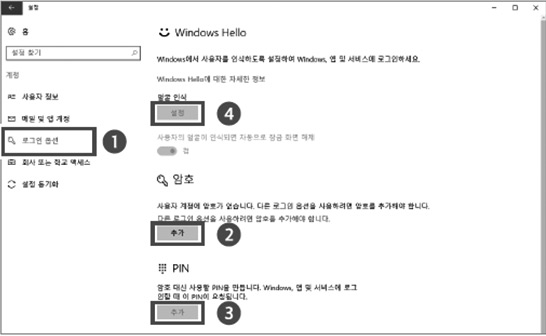
- 5. Windows Hello 설치 창이 뜨면 시작을 선택하세요.
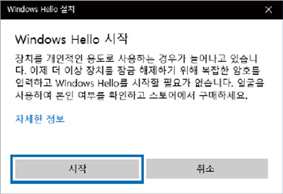
- 6. 사용자 본인인지 확인 창이 뜨면 설정한 PIN을 입력하세요.
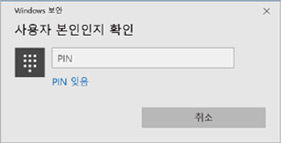
- 7. 컴퓨터 상단의 얼굴 인식용 LED 두 개가 켜지면 화면의 안내에 따라 얼굴을 프레임의 중앙에 둔 후 정면을 바라보세요. 얼굴 인식용 센서가 얼굴을 제대로 인식하면 등록이 완료됩니다.
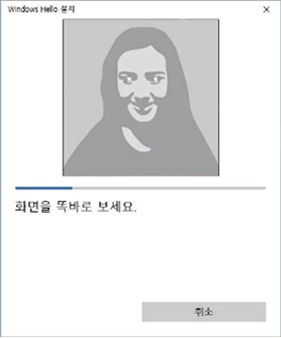
- 8. 얼굴 인식이 완료되면 닫기를 눌러 설정을 완료하세요.
[참고] 얼굴이 너무 가깝거나 멀면 제대로 인식되지 않을 수 있습니다. 프레임의 중앙에 얼굴 전체가 나오도록 얼굴을 두세요. 안경을 착용한 경우 인식 기능 향상을 선택하여 안경을 벗은 상태의 얼굴도 등록하세요. 안경 착용 여부와 상관없이 컴퓨터가 얼굴을 인식할 수 있습니다.
■ 등록한 얼굴 제거하기
- 1. 시작버튼(
 ) → (
) → (  ) → 계정 → 로그인 옵션을 선택하세요.
) → 계정 → 로그인 옵션을 선택하세요. - 2. 얼굴 인식의 제거를 선택하세요. 등록한 얼굴이 제거됩니다.
※ 카메라 앱관련 조치 방법 안내
- Windows 10 , 카메라 앱의 동작 문제가 발생할 경우 아래의 링크 및 내용을 확인해보시기 바랍니다.
Windows 10, 카메라 앱의 동작 문제 해결하는 방법
- 삼성 시큐리티 앱에서 녹화/녹음 방지 항목을 [꺼짐]으로 설정하세요.
또는 Settings(Samsung Settings) 실행 → 보안(또는 사생활 보호) 탭 → 녹화/녹음 방지 항목을 '높음'에서 '중간' 및 '낮음'으로 변경하세요.
녹화/녹음 방지 기능이 강화되어 있거나, 켜져 있을 경우 얼굴 인식 기능을 사용하지 못합니다.